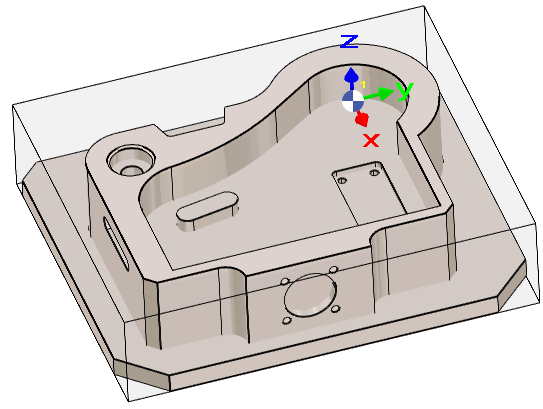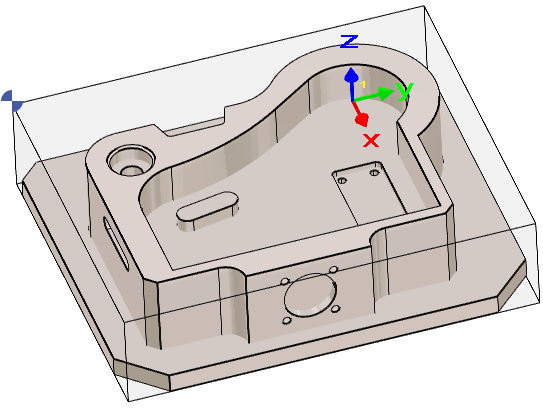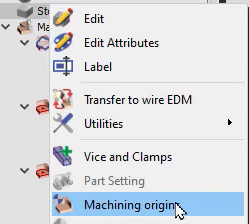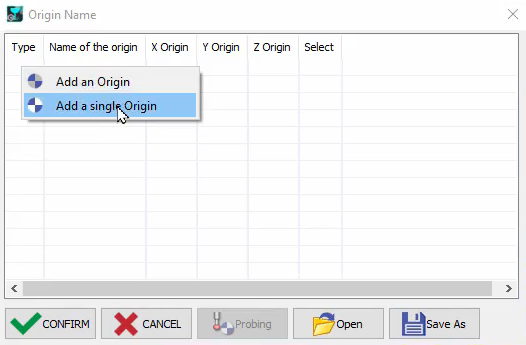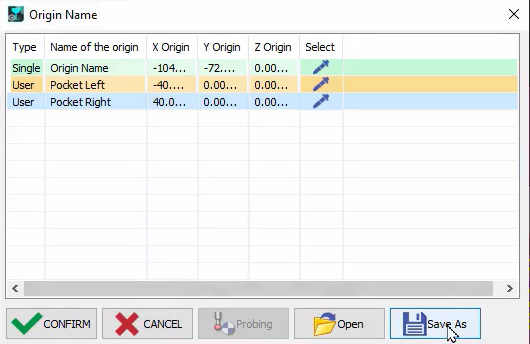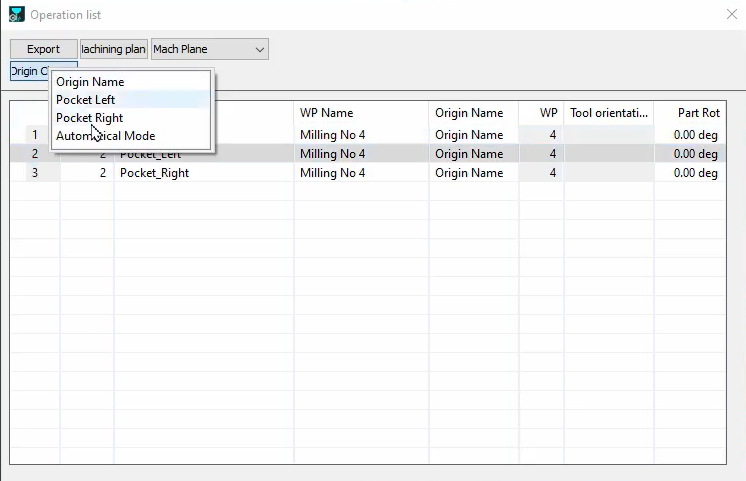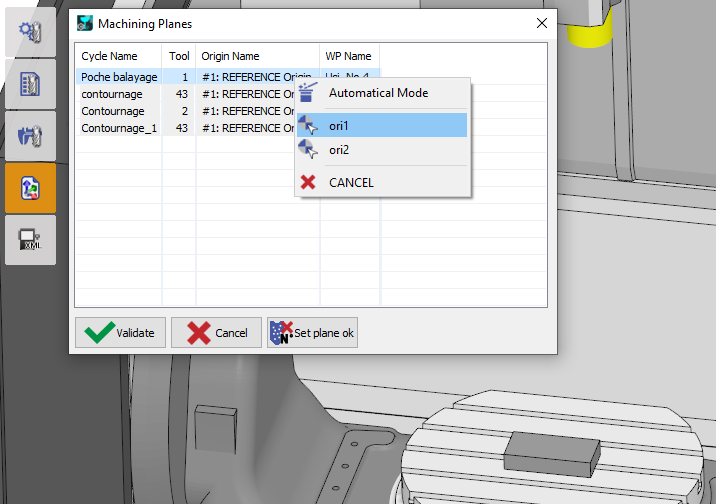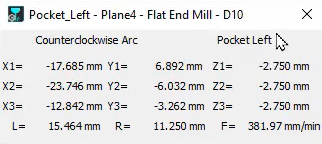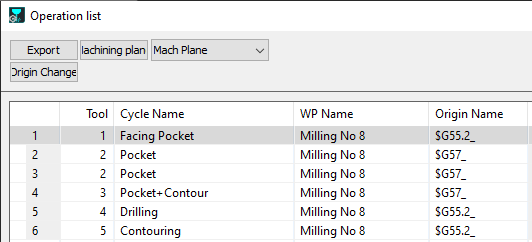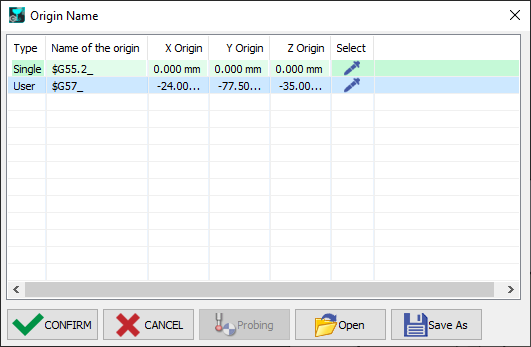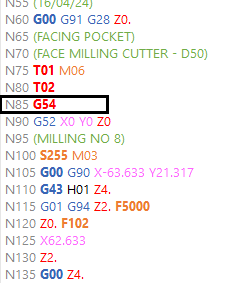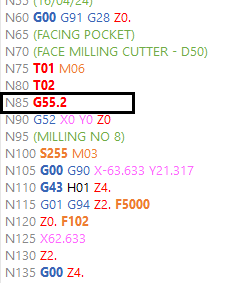介绍
|
本页介绍如何定义原点以及如何将原点分配给工件。您还可以为原点声明特定语法。 |
1. 程序原点
|
默认情况下,程序原点是参考平面的原点。 当您转到铣削菜单时,程序原点会以符号显示在屏幕中。
但您可能想要 修改原点 用于整个操作。不要为此使用移动命令! 在加工树中,在素材行中,单击 单个原点 并单击新点。
必须加载机床文件 才能访问原点的更改。这是因为原点的设置是在机床文件中完成的。 |
|
在线切割中,您也可以使用单个原点命令。
它将创建一个新的原点,但仍保留 Z0,只会修改 X 和 Y 位置!
2. 多个原点
|
定义原点的机制与 MTE 模块同质化。当您的项目中需要多个原点时,它特别有用。流程如下:
|
||
|
要访问该命令,在加工树中, 右键单击 在 素材 并选择 加工原点 . |
||
|
在弹出表中, 右键单击 在空白单元格上,然后选择 添加一个原点 或 增加单个原点。
|
||
|
使用行上的选择吸管,然后在实体上选择一个点以定义原点。 使用相同的原理,您可以在零件上定义多个原点,然后双击原点名称以重命名它。 可以保存配置以供将来使用,然后单击 确认 以验证原点。 |
||
3. 原点的分配
一旦在原点表中创建了原点,您必须将原点分配给操作。有两种方法,具体取决于您是否使用 MTE 的配置。
没有 MTE 的流程
|
您需要打开加工列表,然后选择加工平面(组合列表中的加工平面)。 选择 行 需要更改原点的循环,然后 单击 在 原点更改 按钮以访问所有已定义原点的下拉列表。为循环选择合适的原点,然后只需关闭窗口。
如果您有 MTE 模块,则原点更改按钮不存在!请阅读下文。 |
使用 MTE 的流程
|
分配在刀具菜单中的“加工平面”命令中完成。 在操作行中右键单击,然后选择所需的原点。 |
在模拟中,每个循环的特定原点将显示在屏幕上,并且原点的标签也将在坐标对话框中可见,坐标会考虑当前原点的位置。
NC 文件将根据定义的原点进行计算。